Як експортувати нотатки в Apple Notes як PDF на будь-якому пристрої

Дізнайтеся, як експортувати нотатки в Apple Notes як PDF на будь-якому пристрої. Це просто та зручно.
Samsung Galaxy S21 і Samsung Galaxy S21+ — справді чудові флагманські пристрої та чудові наступники дещо невтішної серії S20. Звичайно, модель Ultra є топовим пристроєм. У цих телефонах небагато речей, які подобаються, але є деякі тимчасові проблеми. Сьогодні ми спробуємо запропонувати способи подовжити термін служби батареї на цих двох пристроях, оскільки користувачі повідомляють про розрядження батареї на S21 і S21+. Дізнайтесь більше нижче.
Зміст:
Подовжте час автономної роботи на Samsung Galaxy S21 і S21+
1. Вимкніть фонові програми
Перше, що потрібно зробити, це відключити програми. Система має зробити це за вас за допомогою функції адаптивної батареї. Він відстежує ваше використання та переводить програми в режим сну, яким не потрібно працювати у фоновому режимі. Хоча це безперечно покращує батарею, деякі користувачі не задоволені, оскільки це може Адаптивна оптимізація батареї може стати занадто агресивною.
У будь-якому випадку ви можете перевірити список оптимізованих програм і додати до списку ще кілька. Основна увага приділяється програмам, яким не потрібно працювати у фоновому режимі. Таким чином, програми обміну миттєвими повідомленнями, клієнти електронної пошти та подібні програми, які ви використовуєте для отримання push-повідомлень, повинні бути виключені зі списку.
Ви можете знайти список у «Налаштуваннях» > «Акумулятор» > «Програми для сну». Крім того, ви можете завантажитися в безпечному режимі та, якщо зливу немає, видалити нещодавно встановлені програми сторонніх розробників, які споживають занадто багато батареї у фоновому режимі.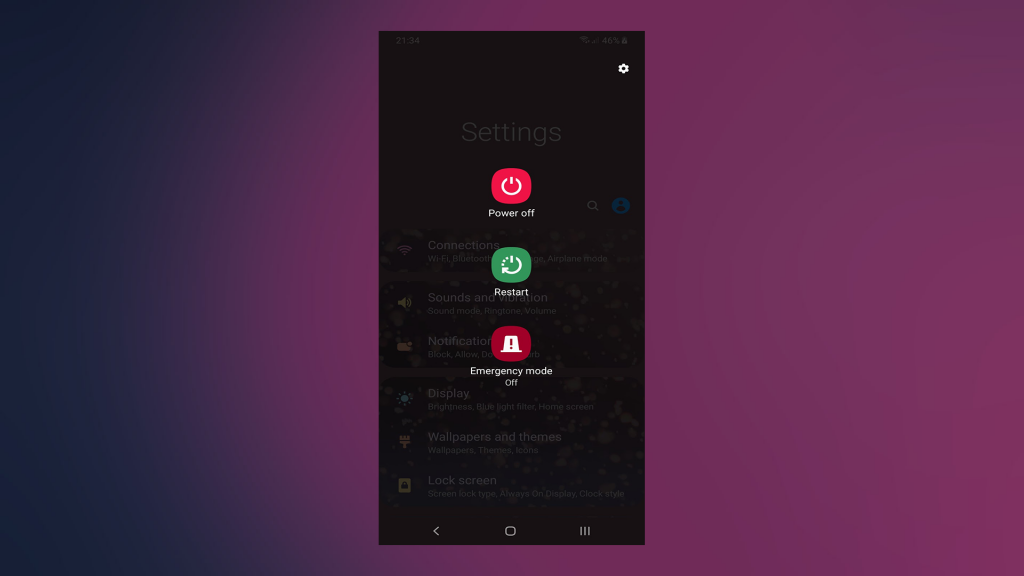
2. Вимкніть функцію Always-on Display
Одним із найбільших споживачів батареї є AoD (Always-on Display). Це чудова функція, і вона може стати в нагоді, щоб переглядати всі важливі речі, не прокидаючись і не розблоковуючи пристрій. Однак ви повинні знати, що це сильно розрядить акумулятор. Отже, перш ніж Samsung вирішить проблеми з акумулятором (схоже, це зроблено з березневим оновленням), подумайте про відключення AoD.
Ось як вимкнути функцію Always on Display на Samsung Galaxy S21 і S21+:
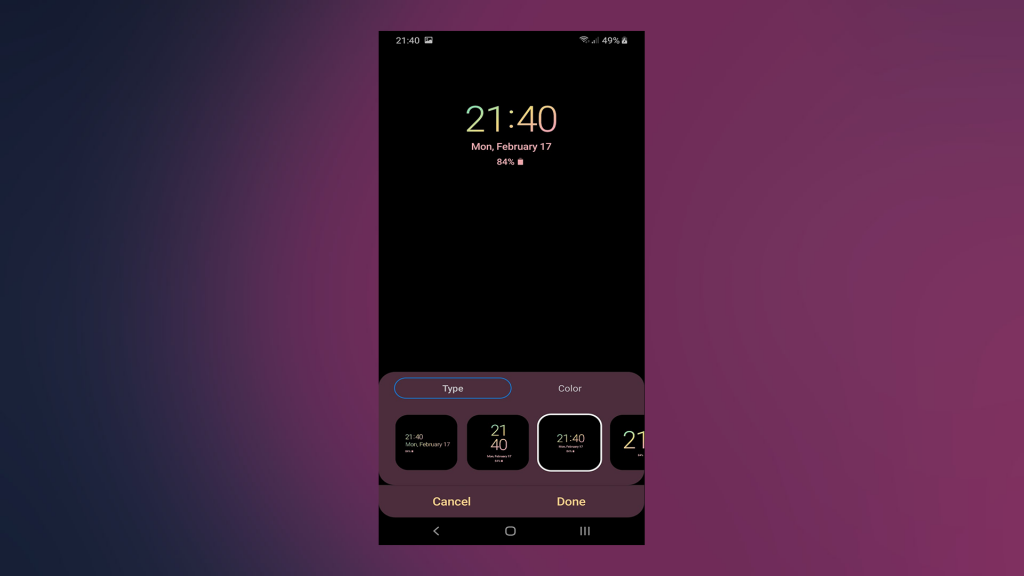
3. Використовуйте режим енергозбереження
Ця порада стосується ситуацій, коли вам просто потрібно отримати додатковий час роботи акумулятора, але ви не можете його зарядити. Але ви також можете використовувати Battery Saver, щоб отримати додаткову милю, навіть коли рівень заряду акумулятора впаде до певного відсотка. Знову ж таки, сподіваюся, оновлення виправлять це, тому наразі це те, що ви можете спробувати.
Ви можете ввімкнути режим енергозбереження на своєму Samsung S21 або S21+ у меню «Налаштування» > «Акумулятор» > «Режим економії заряду».
4. Вимкніть визначення місцезнаходження, Bluetooth і NFC
Це зрозуміло, але якщо ви активно не використовуєте геодані, Bluetooth або NFC, подумайте про те, щоб вимкнути їх. Особливо вночі, коли пристрій не використовується. Таким чином ви значно зменшите злив холостого ходу.
Звичайно, коли виникне потреба, ви можете знову ввімкнути їх, використовувати та вимкнути. Цим багато людей нехтують, але ці датчики та радіостанції значно впливають на час роботи акумулятора.
5. Вимкніть тактильний зворотний зв'язок
Тактильний зворотний зв’язок (загалом вібрація пристрою) є однією з найпомітніших відмінностей між топовими та бюджетними пристроями. Samsung безумовно використовує високоякісні вібраційні двигуни на своїх пристроях, і вони мають чудовий тактильний зворотний зв’язок. Однак вібраційний двигун, окрім дисплея та деяких інших внутрішніх елементів, є найбільшим споживачем батареї.
Отже, ви можете перейти до Налаштування> Звук і вимкнути його звідти. Ми усвідомлюємо, що це не зовсім найкращий досвід роботи з користувачем, але доки це оновлення не розпочнеться, його вимкнення має зменшити розряд батареї на S21 та S21+.
6. Оновіть пристрій
Згідно зі звітами користувачів на різних публічних форумах, березневе оновлення значно покращує час роботи акумулятора. Мало того, це також зменшує розряд акумулятора на S21 і S21+. Тому переконайтеся, що ваш пристрій оновлено, перш ніж робити щось радикальне, наприклад скидати його до заводських налаштувань .
Виконайте такі дії, щоб перевірити наявність оновлень на своєму Samsung Galaxy S21/S21+:
7. Перейдіть у темний режим і вимкніть автоматичну яскравість
Нарешті, можна лише порекомендувати включити темний режим і вручну налаштувати яскравість екрану. Таким чином ви збільшите термін служби батареї. Знову ж таки, ми усвідомлюємо, що користувачі, які платять хороші гроші за пристрій преміум-класу, не очікують тьмяного акумулятора. Час роботи екрану або розрядження акумулятора. Але програмне забезпечення повинно виправити це, оскільки апаратне забезпечення більш ніж здатне досягти набагато кращих результатів.
Ви можете знайти обидва параметри в Налаштуваннях > Дисплей.
Це воно. Дякуємо за читання та не соромтеся слідкувати за нами на та . Крім того, не забудьте розмістити запитання чи альтернативні поради в розділі коментарів нижче.
Дізнайтеся, як експортувати нотатки в Apple Notes як PDF на будь-якому пристрої. Це просто та зручно.
Як виправити помилку показу екрана в Google Meet, що робити, якщо ви не ділитеся екраном у Google Meet? Не хвилюйтеся, у вас є багато способів виправити помилку, пов’язану з неможливістю поділитися екраном
Дізнайтеся, як легко налаштувати мобільну точку доступу на ПК з Windows 11, щоб підключати мобільні пристрої до Wi-Fi.
Дізнайтеся, як ефективно використовувати <strong>диспетчер облікових даних</strong> у Windows 11 для керування паролями та обліковими записами.
Якщо ви зіткнулися з помилкою 1726 через помилку віддаленого виклику процедури в команді DISM, спробуйте обійти її, щоб вирішити її та працювати з легкістю.
Дізнайтеся, як увімкнути просторовий звук у Windows 11 за допомогою нашого покрокового посібника. Активуйте 3D-аудіо з легкістю!
Отримання повідомлення про помилку друку у вашій системі Windows 10, тоді дотримуйтеся виправлень, наведених у статті, і налаштуйте свій принтер на правильний шлях…
Ви можете легко повернутися до своїх зустрічей, якщо запишете їх. Ось як записати та відтворити запис Microsoft Teams для наступної зустрічі.
Коли ви відкриваєте файл або клацаєте посилання, ваш пристрій Android вибирає програму за умовчанням, щоб відкрити його. Ви можете скинути стандартні програми на Android за допомогою цього посібника.
ВИПРАВЛЕНО: помилка сертифіката Entitlement.diagnostics.office.com



![[ВИПРАВЛЕНО] Помилка 1726: Помилка виклику віддаленої процедури в Windows 10/8.1/8 [ВИПРАВЛЕНО] Помилка 1726: Помилка виклику віддаленої процедури в Windows 10/8.1/8](https://img2.luckytemplates.com/resources1/images2/image-3227-0408150324569.png)
![Як увімкнути просторовий звук у Windows 11? [3 способи] Як увімкнути просторовий звук у Windows 11? [3 способи]](https://img2.luckytemplates.com/resources1/c42/image-171-1001202747603.png)
![[100% вирішено] Як виправити повідомлення «Помилка друку» у Windows 10? [100% вирішено] Як виправити повідомлення «Помилка друку» у Windows 10?](https://img2.luckytemplates.com/resources1/images2/image-9322-0408150406327.png)


